excel拖动排列步骤如下:1.我在EXCEL中输入以下数字,如图:2.现在我要想复制“1”,则拖动单元格A1,但此该你会发现,在下拖动下方有个方框,如图:3.上步出现的情况便是以顺序的方式出现,但你只需要点动那个右下方的方框,选择“复制单元格”即可......
Excel 2013工作表中页边距的修改方法图解叫
Excel教程
2021-11-13 11:54:09
在平时工作中,经常需要设置Excel工作表的页边距,很多朋友不知道怎么设置,尤其是新版的Excel 2013中更是不知道如何设置了(没安装Office 2013?不会激活?看看本站提供的Office 2013激活教程)。本文以Excel 2013为例,讲解下Excel 2013工作表中设置页边距的方法。
1、启动Excel 2013,如下图的实例图片所示,点击菜单栏--页面布局,页面设置选项卡下的按钮,或者直接选择页边距按钮。
2、弹出页面设置对话框,切换到页边距标签。调整上下左右的数值,即可达到调整页边距的目的了。
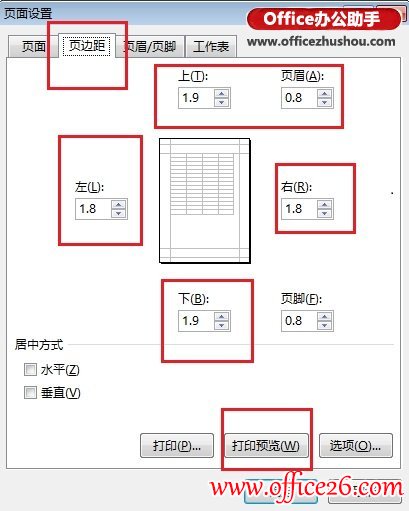
3、我们可以在打印预览选项中查看效果,这样利于我们对页边距的把握,感觉不合适再返回修改即可
标签: excelexcel页边距修改
相关文章
